Las librerías de archivos de Windows están asociadas a programas como Visual C++ por lo que a veces cuando instalamos algún juego o aplicación en nuestro ordenador, al iniciarlo nos topamos con errores de archivos ".dll", pero ¿Qué sucede si nos aparece un error relacionado con algún archivo dll? A continuación, solucionar el error: Falta el archivo XINPUT1_3.dll.
Los archivos dll facilitan a Windows elegir y ejecutar las librerías pertinentes para lanzar una aplicación o un juego, de tal modo que, un dll facilita el acceso a muchos más archivos y hace que la aplicación o juego funcione de una manera más rápida.
💡 ¡Descubre la tienda oficial Tapo y equipa tu hogar inteligente!
Compra con total confianza en la tienda oficial de Tapo 🛒. Descubre el ecosistema de seguridad del hogar de Tapo, con cámaras de vigilancia, sensores, enchufes, bombillas y hasta robots aspiradores.
🎁 Disfruta de envío gratuito a partir de 30 € y entrega en 72 h, además de un 5 % de descuento adicional para los nuevos suscriptores de la eNewsletter.
Garantía y soporte directo del fabricante incluidos en todas tus compras.
🔗 Visita la tienda oficial Tapo
🟢 Ofrecido por Tapo España
EL archivo XINPUT1_3.dll guardar relación con las librerías Visual C++ y con los juegos de interfaces gráficas avanzadas, pero algún error ha podido ocasionar que no esté cuanto es instala. La solución a este error es sencilla, tan solo tendrás que seguir los pasos que dejamos justo debajo:
- El primer paso será descargar el archivo dll que te falta, en nuestro caso el archivo “XINPUT1_3.dll” y para ello vamos a la web "dll-files". Ahora en la web tendremos que buscar justamente ese archivo.

- En la siguiente imagen podrás ver que de este archivo solamente hay una versión disponible, tendremos que elegir esta versión para descargar.

- El siguiente paso será averiguar la versión de Windows que tiene nuestro PC, por que podremos tener la versión de 32 o de 64 bits. Esto lo compruebas dirigiéndote a “Este equipo” y pulsando el botón derecho del ratón sobre el espacio en blanco y seleccionando la opción “Propiedades” o también abriendo la opción sistema de Windows 10.
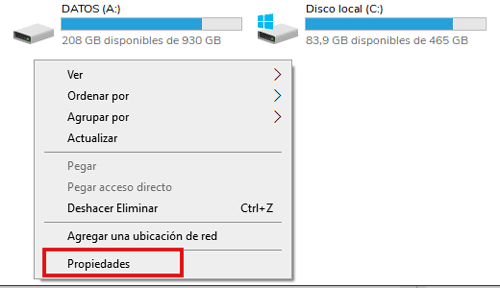
- En la siguiente imagen podrás ver nuestra versión de Windows, con este método podrás saber qué versión tienes instalada en tu equipo.
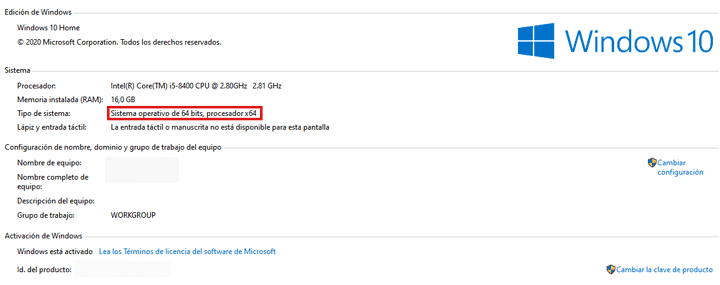
- Una vez comprobada nuestra versión de Windows, tendremos que buscar la versión correcta del archivo dll, la de 32 bits o 64 bits. De todos modos, te dejamos los enlaces al final de este artículo.
- Cuando la descarga del archivo dll haya finalizado habrá que que pegarlo dentro de la carpeta del programa o juegos, como, por ejemplo, GTA V, Fortnite o Call Of Duty, que está causando el error.
- Conocer la ruta de un archivo es muy sencillo, solo tienes que pulsar el botón derecho sobre la app donde vas a pegar XINPUT1_3.dll y seleccionamos “Abrir ubicación del archivo” para entrar dentro de la carpeta.
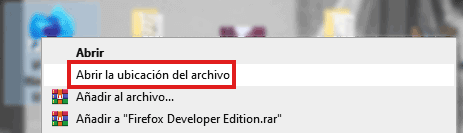
- Ahora solo falta pegar dentro el archivo dll descargado y así solucionar el error y probar si hemos solucionado el problema.
Pegar XINPUT1_3.dll en la carpeta System32
Si todo lo anterior no te ha funcionado tendremos que recurrir a una solución más radical pero efectiva, tendremos que pegar el mismo archivo en esta ruta:
“C:\Windows\System32\”.
Con ello conseguiremos que el sistema reconozca el archivo .dll y así pueda ejecutarlo siempre que abramos una aplicación o juego que necesite esa librería.
Web: dll-files
- Por último, reinicia el ordenador y comprueba si el error ha desaparecido, ya no debería aparecerte el error y debería quedar reparado, aunque pueden aparecer otros, pero no es problema porque podrás seguir los mismos pasos que hemos indicado anteriormente.
Reinstalar librerías
Si todo lo anterior no funciona necesitamos reinstalar las librerías completas de nuestro equipo, para ello tendremos que seguir estos pasos:
- Accede a la web oficial de Microsoft para descargar la última versión de Visual C++. Selecciona tu idioma y pulsa el botón "Descargar", también podrás usar el botón de descarga que dejamos más abajo.
- Instala las librerías siguiendo los pasos.
Hay varias formas para solucionar el error del archivo dll XINPUT1_3.dll como verás, así que podrás instalar sin problemas este archivo en concreto en tu ordenador si en algún momento ves la ventana que informa que el sistema no lo encuentra, por lo que tras proceder a su instalación, podrás iniciar el programa que hasta ahora te daba problemas.
- Descarga XINPUT1_3.DLL 32 bits
- Descarga XINPUT1_3.DLL 64 bits
- Descarga Visual C++ 2015
- Ver Comentarios




